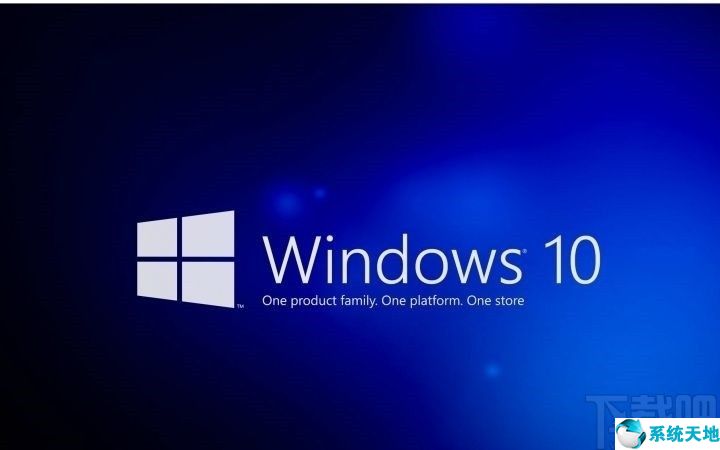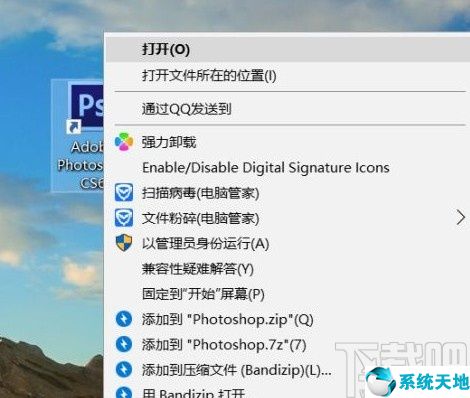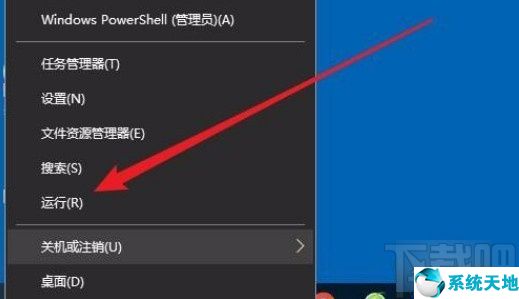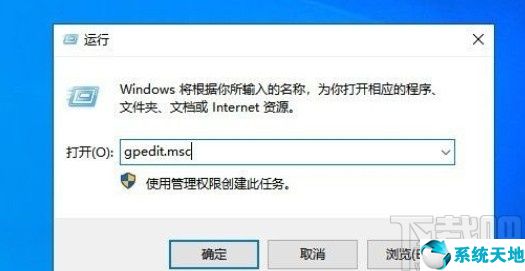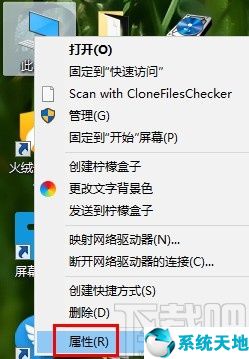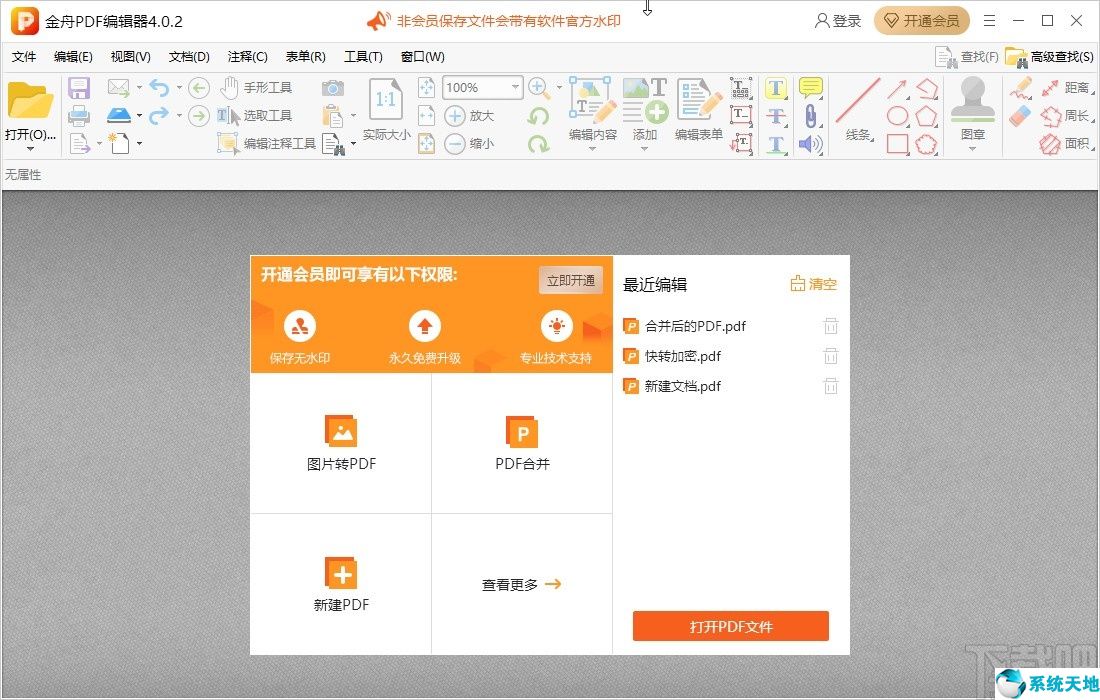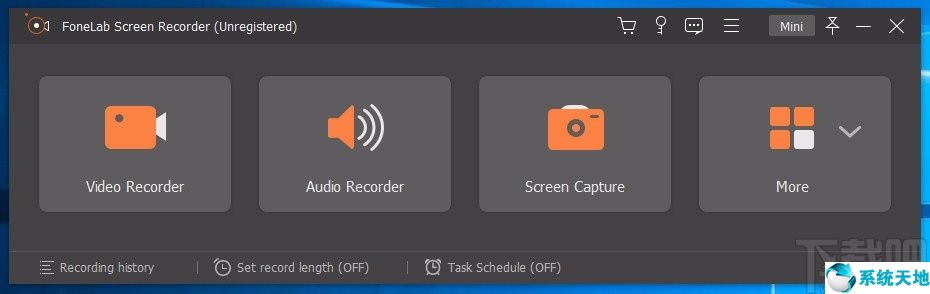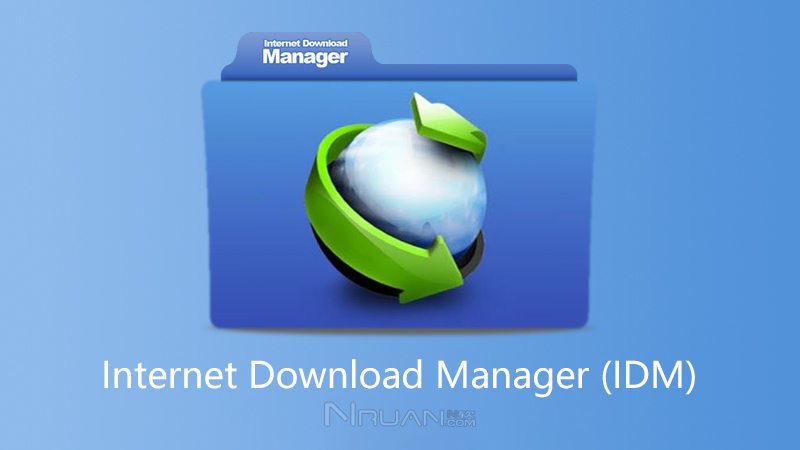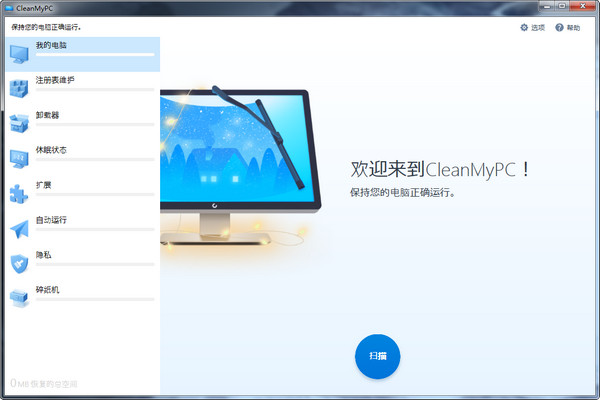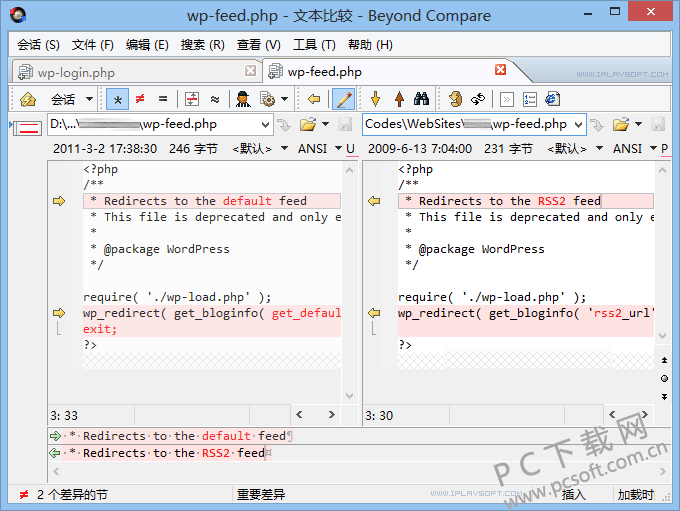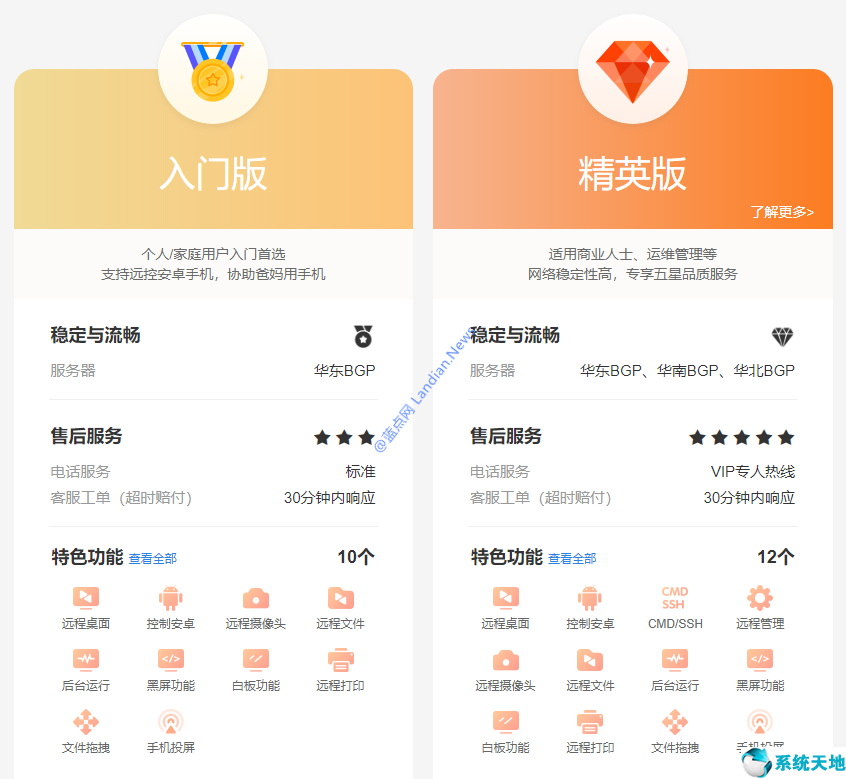Win10系统是一款相当经典的操作系统,也是目前应用最广泛的操作系统。系统性能更加稳定安全,操作更加方便。在使用这个操作系统的过程中,
有时候因为某些原因需要查看电脑的硬件配置详情。查看硬件配置信息有两种方式,我们可以根据自己的需求选择其中一种。有些朋友不知道如何查看硬件信息。
所以接下来小编就给大家详细介绍一下win10系统的具体操作方法来查看电脑硬件配置的详细信息。有需要的朋友可以看看。

方法步骤方法1
1.首先,打开电脑。我们在电脑桌面的左下角找到开始图标按钮,如下图所示。用鼠标右键单击该按钮。
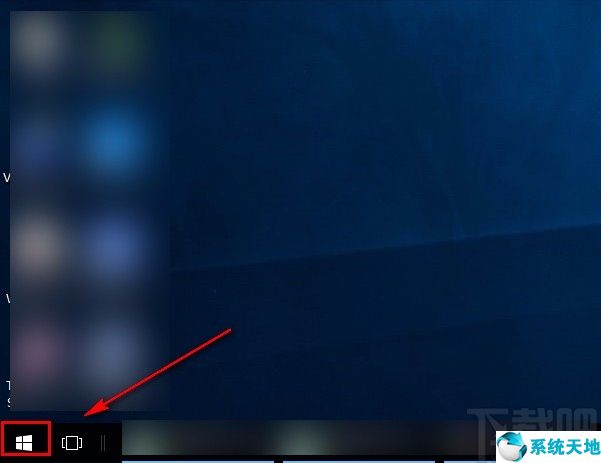
2.然后,开始图标按钮旁边会出现一个下拉框。我们可以在下拉框中找到“运行”选项,点击它打开运行窗口。
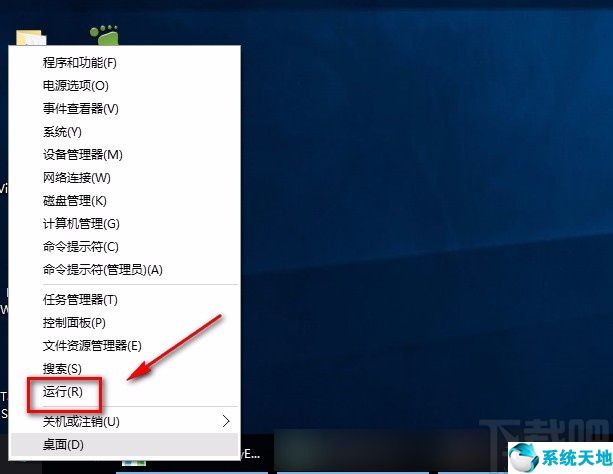
3.接下来,界面上会出现一个运行窗口。我们可以在窗口的文本框中输入“DxDiag”,点击窗口底部的“确定”按钮。
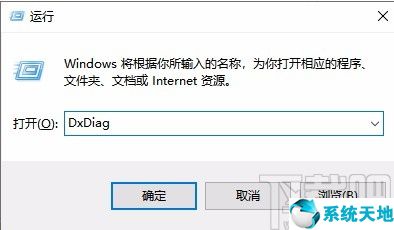
4.完成以上所有步骤后,界面上会出现一个DirectX诊断工具页面,可以查看硬件配置的详细信息。点击界面底部的“下一步”按钮,查看更多硬件信息。

方法2
1.按照方法1中的第一步和第二步打开运行窗口。我们可以在窗口的文本框中输入“cmd”并点击“确定”。
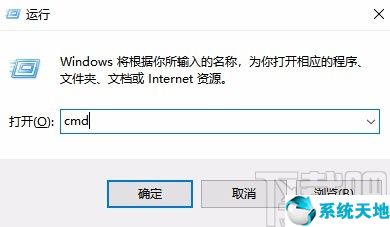
2.然后桌面上会出现一个命令页面。我们可以在页面中输入“systeminfo”,然后点击键盘上的enter。
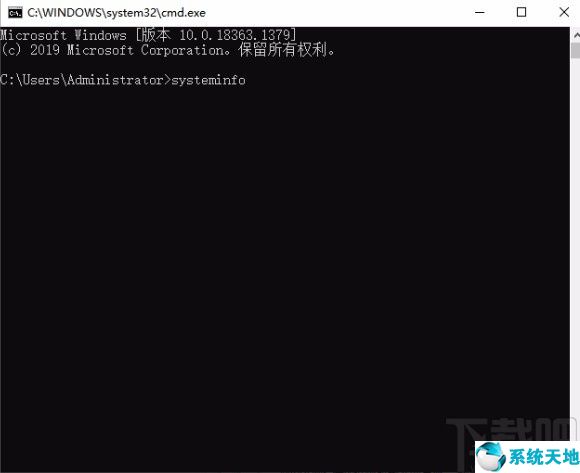
3.稍等片刻,加载完成后,我们可以在命令页面上查看所有的硬件配置,如下图所示,供您参考。

以上就是边肖为大家整理的win10系统中查看电脑硬件配置详细信息的具体操作方法。方法简单易懂,有需要的朋友可以看看。希望这篇教程对大家有帮助。
未经允许不得转载:探秘猎奇网 » win10查看电脑硬件配置命令(window10怎么看硬件配置)

 探秘猎奇网
探秘猎奇网 五粮偷是什么生肖(农村四害之首--老鼠)
五粮偷是什么生肖(农村四害之首--老鼠) 如何清理c盘垃圾而不误删系统(win10系统占用c盘多大为宜)
如何清理c盘垃圾而不误删系统(win10系统占用c盘多大为宜) win10专业版产品密匙(autodesk revit 2017 序列号及产品密匙)
win10专业版产品密匙(autodesk revit 2017 序列号及产品密匙) 电脑蓝屏提示kernel(win10蓝屏kernel security check failure)
电脑蓝屏提示kernel(win10蓝屏kernel security check failure) 旭信防爆智能手机应该怎么选,为什么要买防爆手机?
旭信防爆智能手机应该怎么选,为什么要买防爆手机? 每次打开excel2007总是出现配置怎么解决(每次打开excel2010都会出现配置)
每次打开excel2007总是出现配置怎么解决(每次打开excel2010都会出现配置) WPS演示中导入背景音乐后怎么取消(WPS演示中导入背景音乐后如何取消)
WPS演示中导入背景音乐后怎么取消(WPS演示中导入背景音乐后如何取消) 旅韩大熊猫爱宝诞下双胞胎,网友亲切的起了昵称
旅韩大熊猫爱宝诞下双胞胎,网友亲切的起了昵称